Ações do Word
O recurso de automação do Word permite interagir perfeitamente com arquivos do Word armazenados localmente ou na nuvem. Para começar, você precisa criar uma instância do Word usando a ação ‘Iniciar Word’ ou ‘Anexar ao Word em execução’. Esta instância serve como parâmetro de entrada para o restante das ações do grupo, permitindo que você execute facilmente ações no arquivo Word desejado.
Atualmente, as ações abaixo estão disponíveis:
- Iniciar Word: quando esta ação é acionada no Power Automate para desktop, ela abre um documento do Word e cria uma instância do Word que pode ser usada em ações subsequentes do Word no mesmo fluxo da área de trabalho. O usuário pode optar por abrir um novo documento do Word em branco ou um existente localizado na máquina local ou na nuvem (por meio do OneDrive ou do SharePoint). Dependendo da configuração da ação, o aplicativo Word pode ser iniciado de forma visível ou invisível, e o documento pode ser aberto em modo somente leitura. É importante observar que se o documento for aberto no modo somente leitura, ele não poderá ser editado por meio de ações do Power Automate na área de trabalho ou manualmente.
- Anexar ao Word em execução: esta ação fornece a capacidade de anexar um documento do Word existente que está aberto no momento e cria uma instância do Word que pode ser usada em ações subsequentes do Word no mesmo fluxo da área de trabalho. O usuário tem a opção de inserir um documento do Word que já esteja aberto na mesma máquina no momento do design através de um menu suspenso, ou selecionar um documento do Word existente localizado na máquina local ou na nuvem (através do OneDrive ou do SharePoint).
- Salvar no Word: esta ação permite ao usuário salvar um documento do Word em qualquer formato compatível atualmente com o aplicativo Word. O formato de documento padrão é 'Padrão (da extensão)', o que significa que o usuário deve definir o formato do documento no parâmetro Caminho do documento , como definir o valor como C:\TestWord.pdf para salvá-lo como PDF.
- Fechar Word: esta ação fecha um documento do Word e torna a instância específica do Word inativa no Power Automate. O usuário pode salvar o documento do Word antes de fechá-lo em qualquer formato compatível atualmente com o aplicativo Word. Observe que o documento padrão é 'Padrão (da Extensão)', o que significa que o usuário deve definir o formato do documento no parâmetro 'Caminho do documento' , como definir o valor como C:\TestWord.pdf para salvá-lo como PDF.
-
Ler do documento do Word: esta ação permite que os usuários recuperem o conteúdo de um documento do Word e o utilizem em uma ação subsequente do fluxo. Você tem a flexibilidade de ler o documento inteiro, páginas específicas ou o conteúdo de um indicador. Para páginas, você pode especificar uma página específica ou uma lista de páginas. Por exemplo, você pode inserir o valor 2-5 no respectivo parâmetro Páginas para recuperar o conteúdo das páginas dois a cinco, por exemplo páginas 2, 3, 4 e 5, ou inserir o valor 3,5,6,7 para recuperar o conteúdo das respectivas páginas ou use uma combinação das duas formas, como 2-4,6,8,9. É importante observar que o formato do documento do Word não pode ser recuperado e o parâmetro de saída está em texto simples.
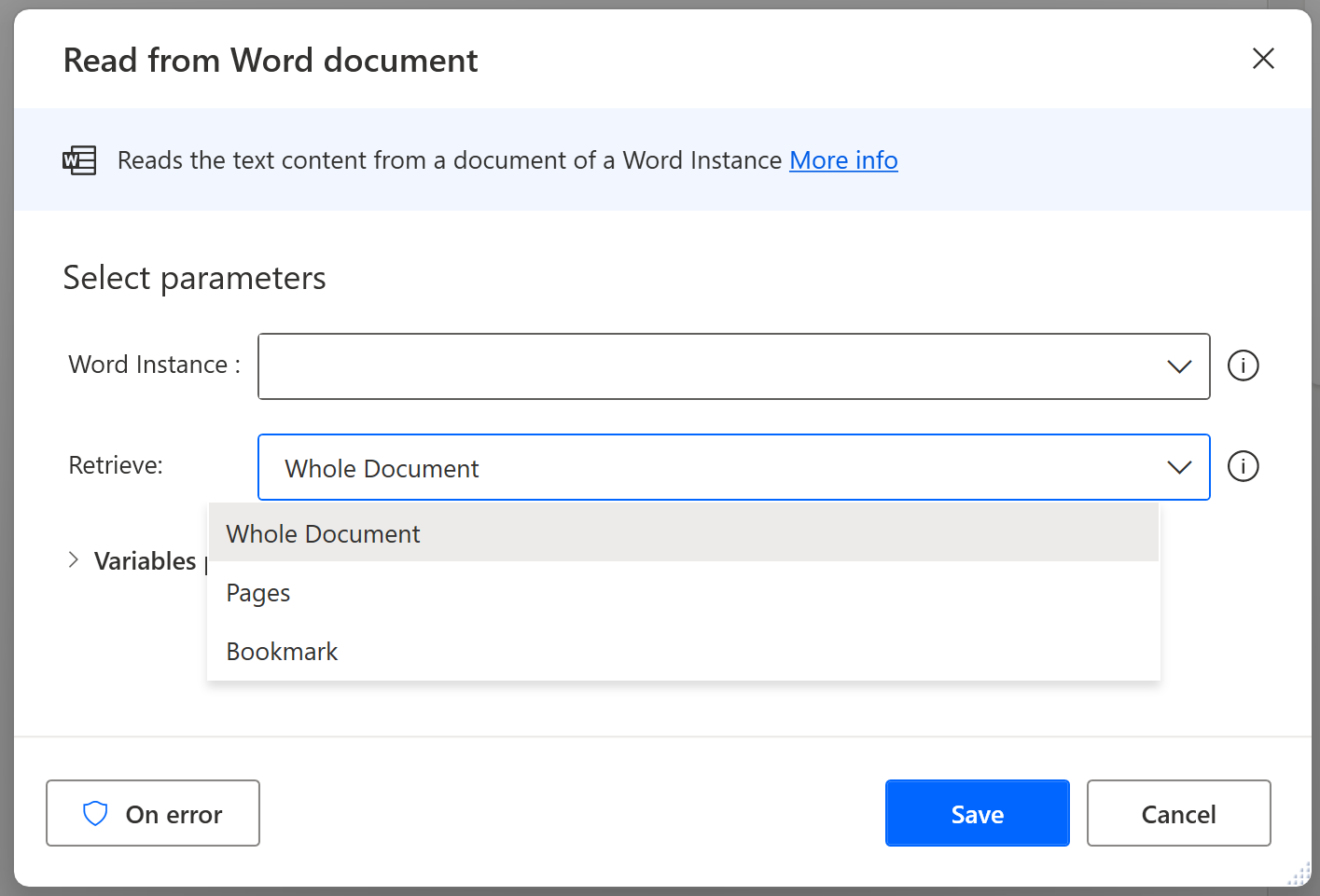
-
Localizar e substituir palavras em documento do Word: os usuários podem aplicar uma nova funcionalidade com esta ação, que é a capacidade de localizar e substituir texto específico em um documento do Word. Os usuários têm a opção de substituir apenas a primeira ocorrência do texto ou todas as correspondências. Além disso, o uso de curingas permite a localização dinâmica de texto, com o curinga sendo inserido no parâmetro de entrada Texto a ser localizado . Para refinar ainda mais a pesquisa, configure a ferramenta para combinar maiúsculas e minúsculas do texto ou apenas palavras inteiras. Essas configurações estão disponíveis quando o parâmetro Usar curingas está desativado.
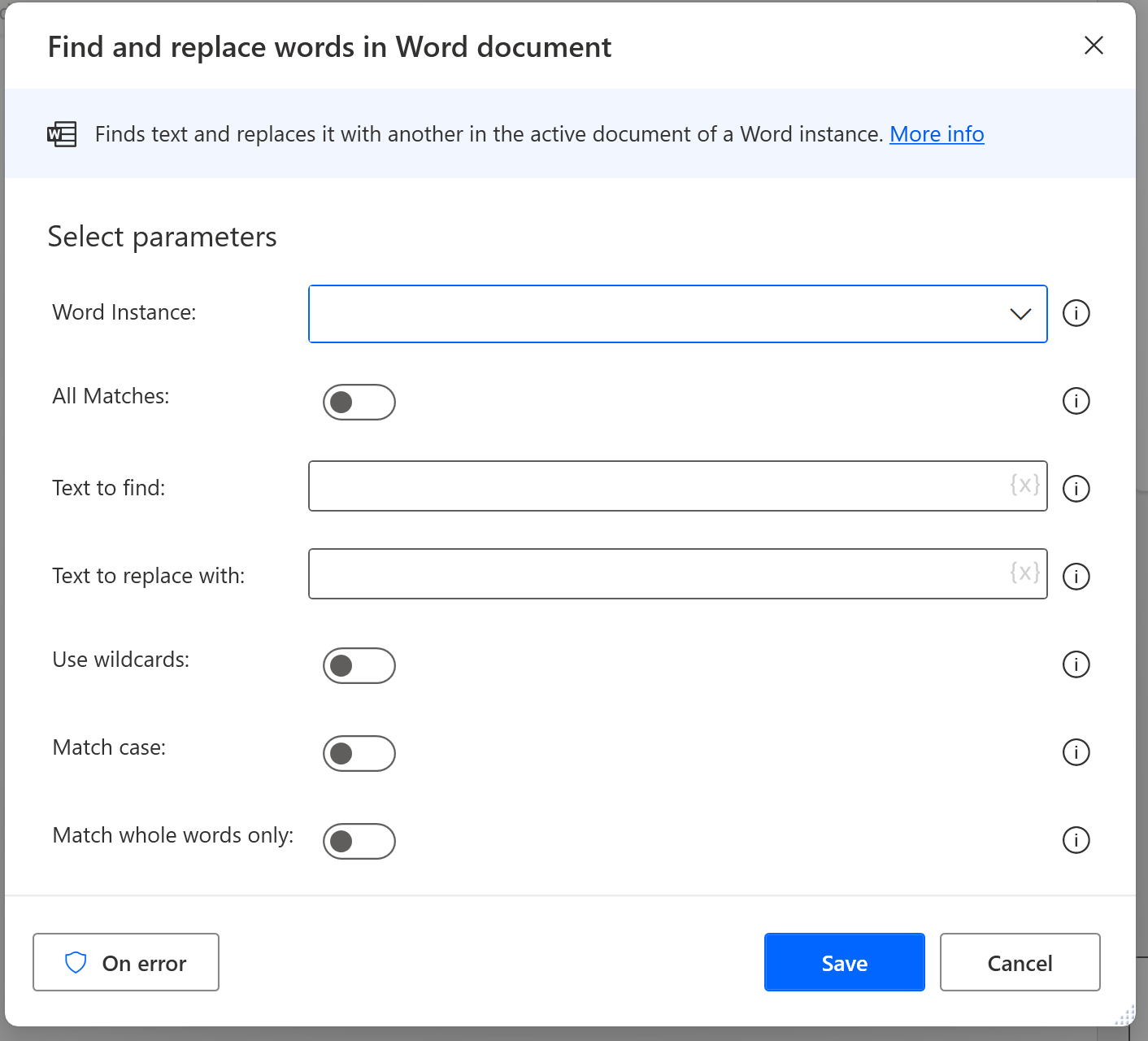
-
Gravar em documento do Word: esta ação permite que os usuários insiram texto em posições específicas em um documento do Word. Isso pode ser feito no início ou no final do arquivo, ou antes ou depois de um marcador específico. Além disso, os usuários têm a opção de acrescentar ou não uma nova linha antes do texto inserido, dependendo de suas preferências.
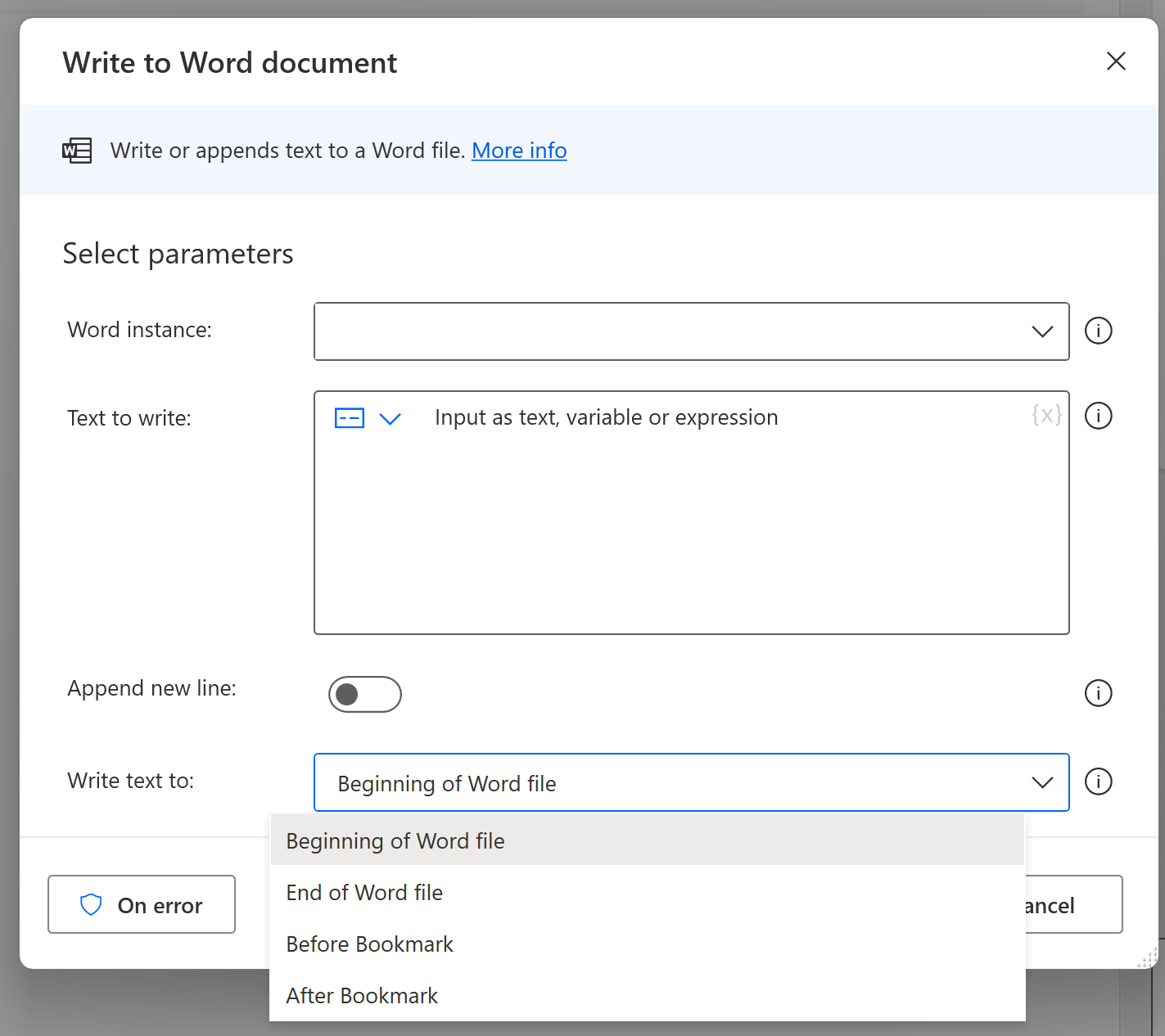
-
Inserir imagem no documento do Word: Esta ação permite que os usuários insiram imagens em posições específicas em um documento do Word. Isso pode ser feito no início ou no final do arquivo, ou antes ou depois de um marcador específico, ou antes ou depois de um texto específico. Observe que nenhum espaço ou novas linhas são adicionados. Os usuários têm a opção de recuperar a imagem como um arquivo armazenado em sua máquina local ou como conteúdo da área de transferência.
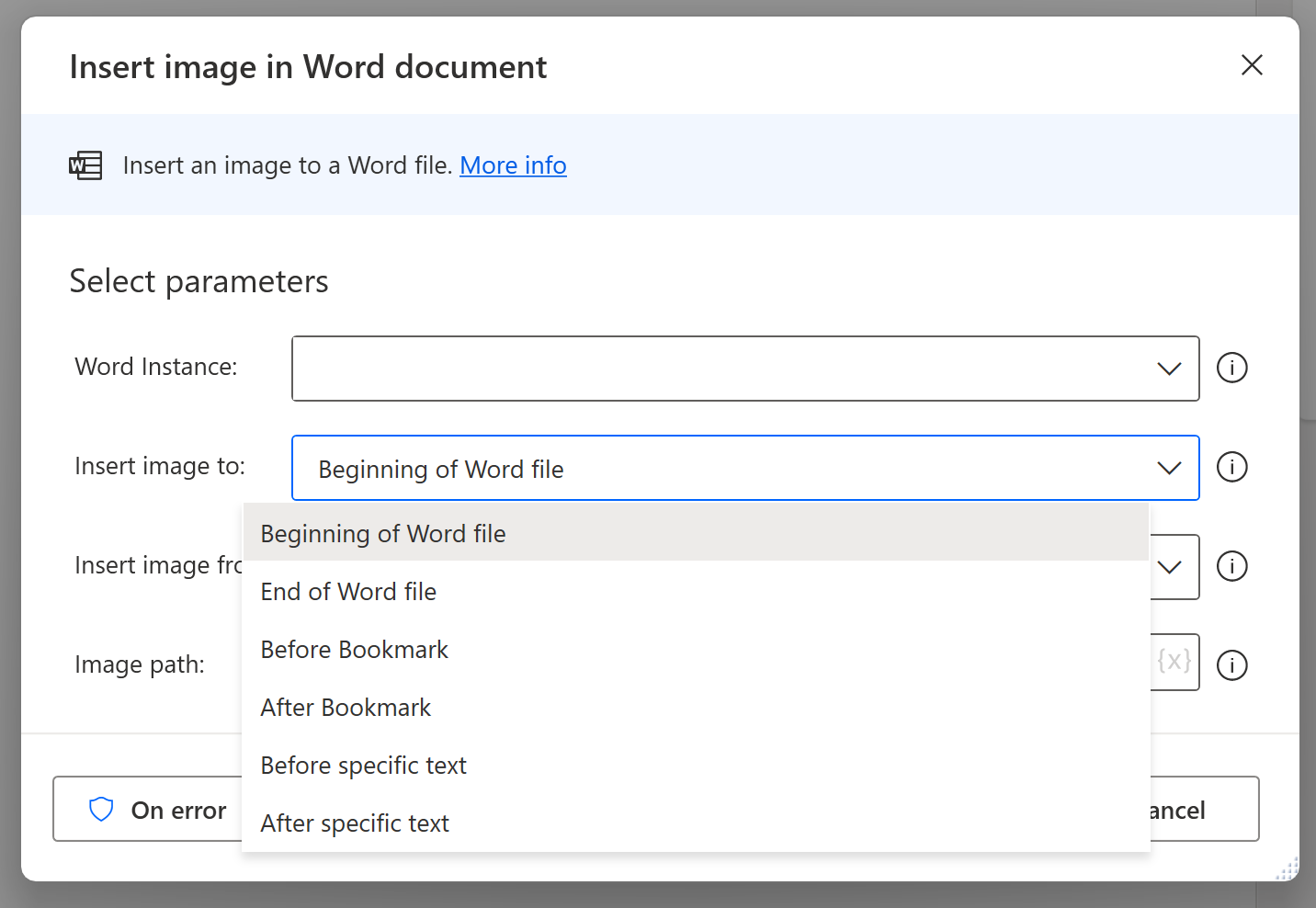
Observação
As ações do Word no Power Automate para desktop são compatíveis com o Microsoft Word 2013 ou versões posteriores.
Iniciar o Word
Abre uma nova instância do Word ou abre um documento do Word.
Parâmetros de entrada
| Argumento | Opcional | Aceita | Valor padrão | Description |
|---|---|---|---|---|
| Iniciar o Word | N/A | Com um documento em branco e abra o documento a seguir | Com um documento em branco | Especificar se deve abrir um novo documento do Word ou um já existente |
| Caminho do documento | Não | Arquivo | O caminho completo do documento do Word existente a ser aberto | |
| Make instance visible | N/A | Valor booliano | Verdadeiro | Especificar se deve tornar a janela do Word visível ou oculta |
| Open as ReadOnly | N/A | Valor booliano | False | Especificar se o documento armazenado deve ser aberto no modo somente leitura ou não |
| Senha de proteção de leitura | Sim | Entrada direta criptografada ou Valor do texto | A senha de proteção de leitura no documento do Word, se ele for protegido por senha | |
| Senha de proteção de gravação | Sim | Entrada direta criptografada ou Valor do texto | A senha de proteção de gravação no documento do Word, se ele for protegido por senha |
Variáveis produzidas
| Argumento | Type | Description |
|---|---|---|
WordInstance |
Instância do Word | A instância específica do Word para uso com ações posteriores do Word. Isso permite que o usuário especifique qual dos vários documentos do Word deseja acessar |
Exceções
| Exceção | Description |
|---|---|
| Falha ao iniciar o Word | Indica um problema ao iniciar uma instância do Word |
| O documento do Word não foi encontrado | Indica que não foi possível localizar o documento específico do Word no local fornecido |
| Falha ao abrir o documento do Word existente | Indica um problema ao abrir o documento especificado do Word |
| Falha ao iniciar o aplicativo Word | Indica que o aplicativo Word não pôde ser iniciado devido a um erro interno |
| O aplicativo Word não está instalado | Indica que o aplicativo Word não está instalado na máquina específica |
Anexar ao Word em execução
Anexa a um documento do Word que já esteja aberto.
Parâmetros de entrada
| Argumento | Opcional | Aceita | Valor padrão | Description |
|---|---|---|---|---|
| Document name | Não | Arquivo | O nome ou o caminho do documento do Word ao qual anexar |
Variáveis produzidas
| Argumento | Type | Description |
|---|---|---|
WordInstance |
Instância do Word | A instância do Word à qual esta ação foi anexada para uso com ações posteriores do Word |
Exceções
| Exceção | Description |
|---|---|
| Falha ao anexar ao documento do Word | Indica um problema ao anexar ao documento especificado do Word |
| Documento especificado do Word não encontrado | Indica que não foi possível localizar o documento específico do Word no local fornecido |
| Falha ao iniciar o Word | Indica que o aplicativo Word não pôde ser iniciado devido a um erro interno |
Salvar o Word
Salva uma instância do Word iniciada anteriormente.
Parâmetros de entrada
| Argumento | Opcional | Aceita | Valor padrão | Description |
|---|---|---|---|---|
| Instância do Word | Não | Instância do Word | A instância do Word a ser salva. Esta variável deverá ter sido especificada anteriormente em uma ação Iniciar Word ou Anexar ao Word em execução. | |
| Modo de salvamento | N/A | Salvar documento, Salvar documento como | Salvar documento | Como salvar o documento desta instância. |
| Document format | N/A | Todos os formatos disponíveis no aplicativo Word | Padrão (da extensão) | O formato do documento. |
| Caminho do documento | Não | Arquivo | O caminho completo do documento. Insira a extensão de arquivo do documento desejada de acordo com a seleção no parâmetro Formato do documento. |
Variáveis produzidas
Essa ação não produz variáveis.
Exceções
| Exceção | Description |
|---|---|
| Falha ao salvar o Word | Indica um problema ao salvar o documento do Word |
| A instância do Word ou o documento do Word não foi inicializado | Indica que a instância do Word ou o documento do Word especificado na ação não foi inicializado |
| A operação não pode ser realizada em um documento somente leitura | Indica que o documento do Word não pode ser salvo porque está aberto como somente leitura |
Fechar o Word
Fecha uma instância do Word.
Parâmetros de entrada
| Argumento | Opcional | Aceita | Valor padrão | Description |
|---|---|---|---|---|
| Instância do Word | Não | Instância do Word | A instância do Word a ser fechada. Esta variável deverá ter sido especificada anteriormente em uma ação Iniciar Word ou Anexar ao Word em execução. | |
| Antes de fechar a Word | N/A | Não salvar documento, Salvar documento, Salve documento como | Não salvar documento | Especificar se e como salvar o documento desta instância antes de fechar aquela instância. |
| Document format | N/A | Todos os formatos disponíveis no aplicativo Word | Padrão (da extensão) | O formato do documento. |
| Caminho do documento | Não | Arquivo | O caminho completo do documento. Insira a extensão de arquivo do documento desejada de acordo com a seleção no parâmetro Formato do documento. |
Variáveis produzidas
Essa ação não produz variáveis.
Exceções
| Exceção | Description |
|---|---|
| Falha ao fechar o Word | Indica um problema ao fechar o documento do Word |
| Falha ao salvar o Word | Indica um problema ao salvar o documento do Word |
| A operação não pode ser realizada em um documento somente leitura | Indica que o documento do Word não pode ser salvo porque está aberto como somente leitura |
Ler o documento do Word
Lê o conteúdo do texto de um documento de uma instância do Word.
Parâmetros de entrada
| Argumento | Opcional | Aceita | Valor padrão | Description |
|---|---|---|---|---|
| Instância do Word | Não | Instância do Word | A instância do Word com que se trabalhará | Esta variável deverá ter sido especificada anteriormente em uma ação Iniciar Word ou Anexar ao Word em execução |
| Retrieve | N/A | Documento inteiro/Páginas/Marcador | Documento inteiro | Se o conteúdo de todo o documento, de páginas específicas ou de um indicador deve ser recuperado |
| Página | Não | Valor numérico | 1 | As páginas do documento do Word a serem lidas. Um intervalo de páginas ou uma lista pode ser fornecida como 2-5, que recuperará o conteúdo da página 2 para a página 5 ou 2,3,7, recuperará o conteúdo das páginas 2,3,7 |
| indicador | Não | Valor do texto | O indicador do documento do Word a ser lido |
Variáveis produzidas
| Argumento | Type | Description |
|---|---|---|
| WordData | Valor do texto | O valor do conteúdo recuperado |
Exceções
| Exceção | Description |
|---|---|
| Falha ao ler o conteúdo de um documento do Word | Indica um problema ao recuperar o conteúdo do documento do Word especificado |
| A instância do Word ou o documento do Word não foi inicializado | Indica que a instância do Word ou o documento do Word especificado na ação não foi inicializado |
Escrever em documento do Word
Escreva ou acrescente texto a um arquivo do Word.
Parâmetros de entrada
| Argumento | Opcional | Aceita | Valor padrão | Description |
|---|---|---|---|---|
| Instância do Word | Não | Instância do Word | A instância do Word com que se trabalhará | Esta variável deverá ter sido especificada anteriormente em uma ação Iniciar Word ou Anexar ao Word em execução |
| Texto a ser gravado | Sim | Valor geral | O texto a ser escrito no arquivo do Word especificado | |
| Acrescentar nova linha | N/A | Valor booliano | Verdadeiro | Especifica se uma nova linha deve ser acrescentada ao final do texto geral para gravar no documento |
| Escrever texto em | N/A | Início do arquivo do Word/Fim do Arquivo do Word/Antes do Marcador/Depois do Marcador | Início do arquivo do Word | Especifica a posição do documento do Word onde o texto será anexado |
| indicador | Não | Valor do texto | O indicador de destino no documento do Word onde o texto será anexado | Esta ação anexa texto antes ou depois do marcador especificado no documento do Word |
Variáveis produzidas
Essa ação não produz variáveis.
Exceções
| Exceção | Description |
|---|---|
| A instância do Word ou o documento do Word não foi inicializado | Indica que a instância do Word ou o documento do Word especificado na ação não foi inicializado |
| A operação não pode ser realizada em um documento somente leitura | Indica que o documento do Word não pode ser editado porque está aberto como somente leitura |
| A operação de gravação na instância do documento do Word falhou | Indica um problema ao gravar o conteúdo no documento do Word especificado |
Inserir imagem em documento do Word
Insira uma imagem em um arquivo do Word.
Parâmetros de entrada
| Argumento | Opcional | Aceita | Valor padrão | Description |
|---|---|---|---|---|
| Instância do Word | Não | Instância do Word | A instância do Word com que se trabalhará | Esta variável deverá ter sido especificada anteriormente em uma ação Iniciar Word ou Anexar ao Word em execução |
| Inserir imagem em | N/A | Início do arquivo do Word/Fim do Arquivo do Word/Antes do Marcador/Depois do Marcador/Antes do texto específico/Após o texto específico | Início do arquivo do Word | Especifica a posição do documento do Word ao qual a imagem será acrescentada |
| Inserir imagem de | N/A | Arquivo/Área de transferência | Arquivo | O local da imagem a ser inserida no documento do Word especificado |
| Caminho da imagem | Não | Arquivo | O caminho completo da imagem a ser inserida | |
| Text to find | Não | Valor do texto | O texto a ser encontrado no documento Word para inserção de imagem | A imagem será anexada antes ou depois de qualquer ocorrência do texto especificado |
| indicador | Não | Valor do texto | O indicador de destino no documento do Word ao qual a imagem será acrescentada |
Variáveis produzidas
Essa ação não produz variáveis.
Exceções
| Exceção | Description |
|---|---|
| A instância do Word ou o documento do Word não foi inicializado | Indica que a instância do Word ou o documento do Word especificado na ação não foi inicializado |
| A operação não pode ser realizada em um documento somente leitura | Indica que o documento do Word não pode ser editado porque está aberto como somente leitura |
| Falha ao inserir imagem | Indica um problema ao inserir a imagem no documento do Word especificado |
Localizar e substituir palavras em documento do Word
Localiza o texto e o substitui por outro na planilha ativa de uma instância do Excel.
Parâmetros de entrada
| Argumento | Opcional | Aceita | Valor padrão | Description |
|---|---|---|---|---|
| Instância do Word | Não | Instância do Word | A instância do Word com que se trabalhará | Esta variável deverá ter sido especificada anteriormente em uma ação Iniciar Word ou Anexar ao Word em execução |
| Todas as correspondências | N/A | Valor booliano | False | Localizar/substituir o texto em todas as células correspondentes encontradas ou somente na primeira ocorrência correspondente |
| Text to find | Não | Valor do texto | Texto a ser localizado na planilha | |
| Texto substituto | Não | Valor do texto | O texto usado para substituir as células correspondentes | |
| Usar curingas | N/A | Valor booliano | False | Se os curingas serão usados para o texto a ser encontrado |
| Diferenciar maiúsculas de minúsculas | N/A | Valor booliano | False | Se é para pesquisar dados com diferenciação entre maiúsculas e minúsculas |
| Corresponder apenas a palavras inteiras | N/A | Valor booliano | False | Se você deve pesquisar palavras iguais ao texto especificado |
Variáveis produzidas
Essa ação não produz variáveis.
Exceções
| Exceção | Description |
|---|---|
| Falha ao substituir o texto no documento do Word | Indica um problema ao localizar e/ou substituir o texto especificado com a entrada fornecida |
| A instância do Word ou o documento do Word não foi inicializado | Indica que a instância do Word ou o documento do Word especificado na ação não foi inicializado |
| A operação não pode ser realizada em um documento somente leitura | Indica que o documento do Word não pode ser editado porque está aberto como somente leitura |
Limitações conhecidas
Usando arquivos do Word sincronizados por meio do OneDrive ou do SharePoint
A interação com os arquivos do Microsoft Word contidos em pastas sincronizadas no OneDrive ou no SharePoint pode resultar em um fluxo incorreto. O Power Automate para desktop utiliza objetos COM para interações do Word. O OneDrive e o SharePoint não são totalmente compatíveis com instâncias do Word iniciadas por meio do COM.
Por esse motivo, ao tentar abrir um arquivo do Word armazenado em um diretório do OneDrive ou do SharePoint, você poderá encontrar um erro de arquivo não encontrado. Para resolver o problema, use uma das seguintes soluções alternativas:
Solução alternativa 1
- Faça uma cópia local do respectivo arquivo do Word.
- Modifique a cópia local do arquivo do Word usando as ações de automação do Word do Power Automate para desktop.
- Substitua a cópia do arquivo do Word sincronizada por meio do OneDrive ou Sharepoint pela cópia local que inclui as alterações mais recentes.
Solução alternativa 2
- Abra uma nova instância do Word usando a ação Executar aplicativo. Certifique-se de fornecer tempo de espera suficiente entre as ações, permitindo que o processo do Word carregue completamente, incluindo quaisquer suplementos.
- Use a ação Anexar ao Word em execução para anexar ao novo processo.
Observação
Essa solução alternativa pode ser usada em geral quando a ação Iniciar Word falha na execução.